如何设置改变电脑字体、图标大小 设置改变电脑字体、图标大小的步骤
时间:2017-07-04 来源:互联网 浏览量:
今天给大家带来如何设置改变电脑字体、图标大小,设置改变电脑字体、图标大小的步骤,让您轻松解决问题。
如果电脑桌面上的文字与图标太小,视力不太好的朋友阅读起来就有点费劲,怎么改变屏幕上的文本与图标以及其他项的大小呢?具体方法如下:
1在电脑桌面空白处,单击鼠标右键
 2
2在弹出的菜单中,选择“个性化”
 3
3在个性化中,选择“显示”
 4
4这里选择要增加文字,图标等大小的幅度,然后选择应用
 5
5根据提示,选择立即注销。(提示:在注销之前需要正常保存,关闭使用的文件)
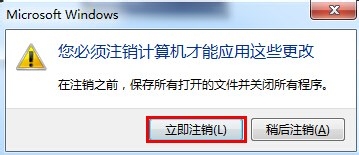 6
6系统注销完成,点击用户名“administrator”来进入系统。
 7
7图标以及文字都已放大。

以上就是如何设置改变电脑字体、图标大小,设置改变电脑字体、图标大小的步骤教程,希望本文中能帮您解决问题。
我要分享:
电脑软件热门教程
- 1 解决发动车时抖动、发动机亮黄灯有哪些步骤 怎么解决发动车时抖动、发动机亮黄灯
- 2 微信删除聊天记录方法 微信怎么删除聊天记录(史上最全)
- 3 文件在c盘怎么移到d盘 C盘文件夹移动到D盘的步骤
- 4如何截取取超过屏幕尺寸的长图? 截取取超过屏幕尺寸的长图的方法有哪些?
- 5360浏览器今日特卖如何删除 360浏览今日特卖删除教程 360浏览器今日特卖删除 的步骤
- 6短信验证码APP的原理是什么 正规的短信验证码平台是哪个
- 7怎样操作飞跃手机空号筛选软件平台 操作飞跃手机空号筛选软件平台的方法
- 8台式电脑屏幕锁屏怎么设置 怎么在台式电脑上设置定时一键锁屏
- 9word文档自动拼写检查功能怎么取消
- 10电脑的文件怎么传到手机上 如何将电脑上的文件发送到手机
